
【あつ森】自分の写真を名画風にして島にかざっちゃおう!おもしろツール「AI画伯」を紹介します
ロサンゼルスのJ・ポール・ゲティ美術館が「Animal Crossing Art Generator(どうぶつの森アートジェネレーター)を発表して話題になりました。 これはなんと、美術館に所蔵されているあらゆるコレクションをQRコード化して、ゲーム内にドット絵として取り込むことができるツールなんです。 あの名画だってお部屋に飾れちゃう・・・?! 詳しくはこちらをご覧ください(ゲーム系ではなく、あの美術手帳さんの記事です!スゴイ)
ここをふまえまして、おもしろツールを見つけましたのでご紹介します。
AI画伯
これは、カメラや写真データを取り込むと名画風に加工してくれるツールです。 しかも好きな画風を選べます。
おもしろいので、スマホの人はためしに写真を加工してみましょう。 とっても簡単なので! 写真を選択・カメラで撮る

適当に寝っ転がって撮った写真です。 ほんとは顔がどうAI加工されているか分かった方がおもしろいとは思うんですが さすがに恥ずかしいので。 でも立派な眉毛だけは残しておきます。 さてこの適当写真が・・・ 絵画のタッチを変更

なんと立派な名画風に! 画風を選べるので、RE1というものにしてみました。 レンブラント風ってことかな?
元の写真が見せられないのでよくわからないとは思いますが 眉毛の再現度はなかなかのものでしょう。
寝っ転がって夜に撮ったため、鼻の所に陰ががっつり入ってちょっと変な形になってますが。 実際はぜひご自分で試してみてください。
Twitterに投稿も

タイトルをつけてTwitterにも投稿できます。 あつまれどうぶつの森に取り込む ですが今回注目なのはこの項目。 「どうぶつの森に取り込む」 早速ポチっと押してみますと・・・このようにQRコードが生成されました!
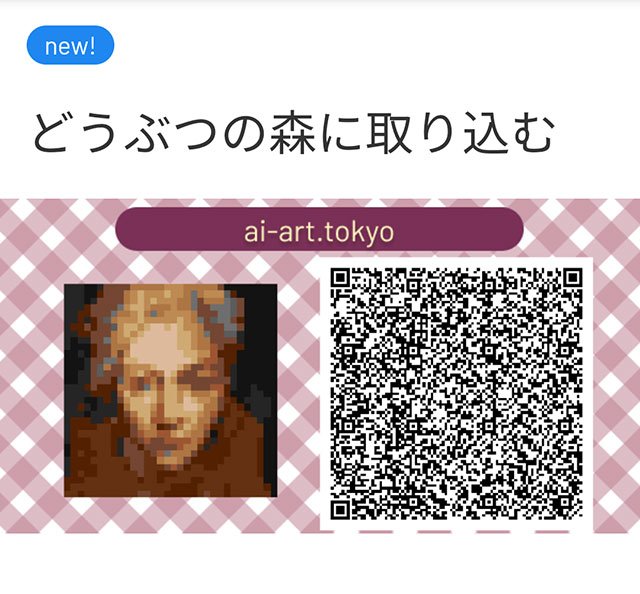
スゴイ・・・ というわけで早速あつまれどうぶつの森に取り込んでみましょう。 任天堂のアプリ「Nintendo Switch Online」が必要です。
こちらを立ち上げ
あつまれどうぶつの森→タヌポータル→マイデザインをクリック QRコードを読み取るボタンをクリック QRコードリーダーが立ち上がるので、さきほどのQRコードをうつして取り込みます。

保存します。 あつまれどうぶつの森側でうけとる これで今度はSwitchのあつまれどうぶつの森を立ち上げます。 マイデザインをたちあげ、右下の項目「+ダウンロード」をポチッ


ここでオッケーを押して好きな保存先を指定します。

保存されました! 早速おうちに飾ってみましょう。 ちょっと恥ずかしいけど自画像の名画が飾れちゃいました。 壁掛けにもできます。

推しの写真を加工して飾ったりしても楽しいかも!
補足
QRコードの取り込み方 タヌポータルアプリのQRコードリーダーには、スマホ内の画像を取り込む項目がありません。 なので、今回は息子にQRコードの写真を撮ってもらい、それをコードリーダーで取り込みました。 現状これくらいしか方法が見つからなかったのですが、何かいい方法があれば教えてください・・・ AI名画で取り込んだQRコードのファイル名がaaaaaaaaになっちゃうことの回避方法 これは先ほどのゲティ美術館が公開したツールの元となっている
acpatterns.com こちらに読み込ませて、ファイル名を変更して保存すれば変えられます。 読み込ませかたは、右の上から3番目の「LOAD FILE CODE」をクリックして、スマホ内に保存してあるQRコードを指定すればOK こんな感じに取り込まれます。

読み込んだ時点では左上のようにタイトルも作者名も「aaaaaaa」状態 左上の緑アイコン「CHANGE」を押すとこんな感じに変更できます。 Title→タイトル名 Author→作者名 Town→島の名前 となっています。

これでSAVEすればOK

変更されました。 変更済みの状態で右下アイコン「GENERATE QR CODE」をクリックすればQRコードが生成されますので、そちらの方を上のやり方で取り込めば回避できます。 けっこうめんどいので、支障がなければそのままでもいいと思います。 つねきちに買い取ってもらえるような名画が爆誕しちゃうかも・・・?! それではみなさんよい島ライフを~
おまけ
マイデザイン配布してます

フォートナイトのフィッシュスティックちゃんパーカー

一番最初に作ったサメ好き娘のためのサメT //
いいなと思ったら応援しよう!

